僕はMacBookPro16を使っています。
昨日Mac OSのアップデートがあり、早速インストールしてみました。
再起動してパスワードを入力、全て上手く行ったと思いスリープ状態で夕食を食べていたらMacのファンが周り出した!
異変を感じたので、触ってみると本体がものすごく熱い。
すぐに強制終了させて30分くらいしてからもう一度電源を入れても、少しするとまた同じ状態。
どうすればこの状況が改善するんだろう?
今回の記事は、上記のような悩みを解決する手順で書き進めていきます。
こんにちは、chasmblogの管理人モトです。
ブロガーとして本格的に活動を始め、6ヶ月目になりました。
4月29日からは毎日更新中です。
ブログで広告収入を得るために疑問に思ったことや問題点を記事にしています。
アップデート後に発熱してファンが異常に回る
システム管理コントローラ (SMC) をリセットすると、電源、バッテリー、ファン、その他の機能に関わる一部の問題を解決できるとアップルサポートに書いてありました。
✔︎本記事の概要
- SMCリセット【手順】
- NVRAM または PRAM をリセットする
- OSを再インストールする
今回はこのような流れから考えていきます。
1.SMCリセット【手順】
SMC をリセットする前に、以下の手順を試してください。
- Mac をシステム終了します。
- 電源ボタンを 10 秒間長押ししてから、指を放します。
- 数秒待ってから、電源ボタンを押して Mac の電源を入れます。
問題が解決しない場合は、以下の手順で SMC をリセットしてください。
- Mac をシステム終了します。
- 内蔵キーボードで、以下のキーをすべて長押しします。場合によっては、Mac の電源が入ります。
- キーボードの左側の「control
 」キー
」キー - キーボードの左側の「option (Alt)
 」キー
」キー - キーボードの右側の「shift
 」キー
」キー
- キーボードの左側の「control
- 上記 3 つのすべてのキーを 7 秒間押し続け、電源ボタンも長押しします。Mac の電源が入っている場合は、キーを押し続けている間に電源が切れます。
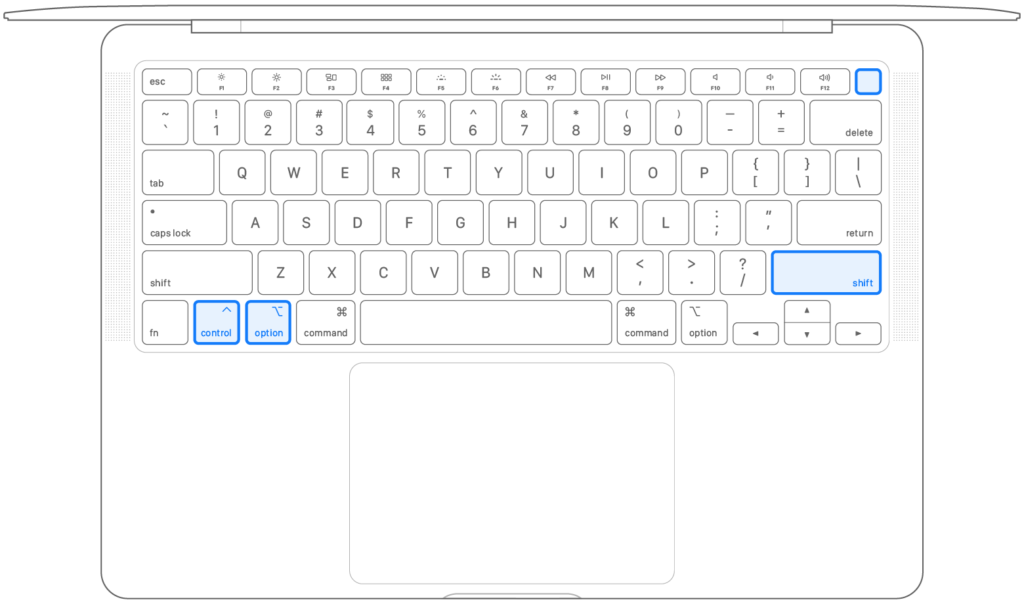
- 4 つすべてのキーをさらに 7 秒押し続けてから、指を放します。
- 数秒待ってから、電源ボタンを押して Mac の電源を入れます。
T2 チップを搭載したデスクトップコンピュータ
- Mac をシステム終了し、電源コードを外します。
- 15 秒待ってから、電源コードを接続し直します。
- 5 秒待ってから、電源ボタンを押して Mac の電源を入れます。
出典引用元 Apple

2.NVRAM または PRAM をリセットする【手順】
NVRAM のリセット方法
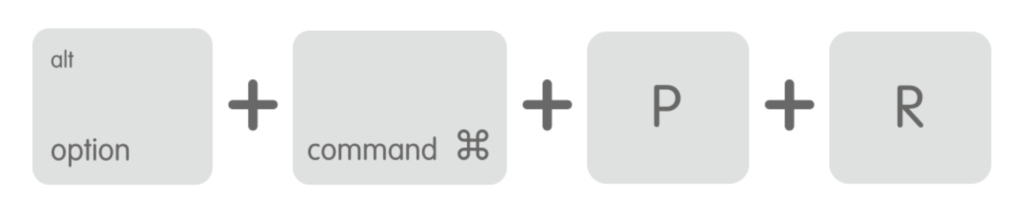 Mac をシステム終了してから、電源を入れ、すぐに「option」「command」「P」「R」の 4 つのキーを同時に押し、20 秒ほど押し続けてからキーを放します。その間、Mac は再起動しているように見えます。
Mac をシステム終了してから、電源を入れ、すぐに「option」「command」「P」「R」の 4 つのキーを同時に押し、20 秒ほど押し続けてからキーを放します。その間、Mac は再起動しているように見えます。
起動音が鳴る Mac の場合は、2 回目の起動音が鳴った時点でキーを放してかまいません。
Apple T2 セキュリティチップを搭載した Mac コンピュータの場合は、2 回目の Apple ロゴが表示され、消えた後でキーを放すことができます。
出典引用元 Apple
3.OSを再インストールする【手順】
- Macでアップルメニュー
 >「再起動」と選択します。
>「再起動」と選択します。 - Macが再起動したらすぐに、次のいずれかを行います:
- インターネットから最新バージョンのmacOSをインストールする: Option+Command+Rキーを押したままにして、回転する地球儀のアイコンが表示されたらキーを放します。この方法では、お使いのコンピュータと互換性のある最新バージョンのmacOSがインストールされます。
- インターネットからコンピュータの元のバージョンのmacOSを再インストールする: Shift+Option+Command+Rキーを押したままにして、回転する地球儀のアイコンが表示されたらキーを放します。この方法では、お使いのコンピュータに付属していたmacOSの最新バージョンがそのバージョンで入手できるアップデートを含めて再インストールされます。
- コンピュータ上の内蔵復元用ディスクからmacOSを再インストールする: CommandキーとRキーを押したままにして、「ユーティリティ」ウインドウを表示します。この方法では、コンピュータ上の内蔵復元用ディスクに保存されているバージョンのmacOSがインストール済みアップデートを含めて再インストールされます。
- 「macOSを再インストール」を選択してから、「続ける」をクリックします。
- 画面に表示される指示に従います。ディスクを選択するパネルで、現在のmacOSディスクを選択します(ほとんどの場合、このディスクだけが表示されます)。
出典引用元 Apple
まとめ
今回僕の場合はSMCリセットすることでファンが回り続ける不具合が直りました。
その後バッテリーの減りも普通に戻り、正常に動作しています。
おそらく原因はOSのアップデートだと思いますが、普段スリープ状態にし続けてるのも関係していると考えられます。
これからはこまめにシステム終了させたいと思います。





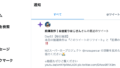

コメント